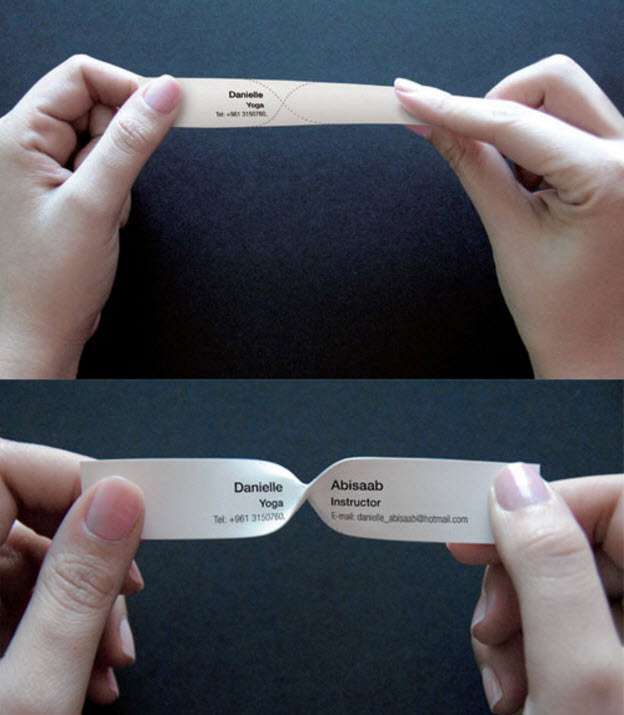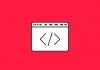Ретаргетінг — це механізм показу реклами лише тим особам, які вже з нами якось були пов’язані. Це відвідувачі сайту або контактна інформація наших клієнтів: email-адреси чи телефони.
Сенс наступний. Якщо людина зайшла на сайт, ми вже знаємо про нього певну інформацію: що саме його зацікавило, і які сторінки він відвідав. Ми навіть знаємо його стать, вік і пристрій з якого він заходив. Завдяки цьому, ми показуємо релевантну рекламу на конкретний коло осіб.
У статті докладно розповідається, як спланувати ретаргетинговую рекламну кампанію, що готується ще до запуску і як запустити кампанію в «Яндекс.Директ».
Для початку дайте відповідь на 3 головних питання:
А) Навіщо або з якою метою запускається ретаргетинговая кампанія?
Б) Хто повинен побачити ретаргетинговые оголошення?
В) Що буде пропонуватися в рекламних оголошеннях?
Рекомендуємо відкрити аркуш Excel або «Google Таблиці» і записувати всі дії.
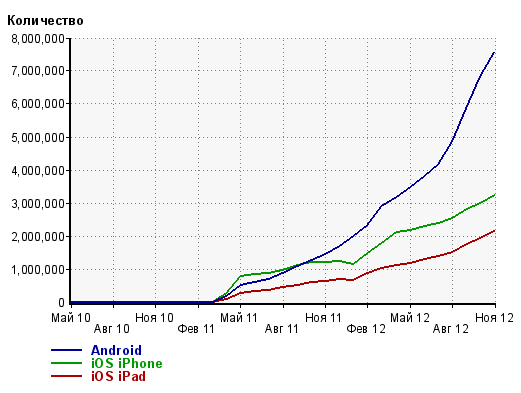
Крок 1. Визначимо цілі ретаргетинговой кампанії
Найчастіше планують наступне:
А) Дотиснути відвідувачів сайту до покупки тих товарів або послуг, які вони вже бачили на сайті.
Тоді в рекламі ми показуємо нашу пропозицію, продовжуючи впливати на потенційного клієнта через різні тригери.
Б) Запропонувати інший товар або послугу.
Ми не хочемо втратити клієнта, який вже з нами знаком або навіть купував наш товар, і пропонуємо в оголошеннях інші товари з тієї ж категорії, але з іншими умовами.
Головне завдання на цьому етапі — зафіксувати конкретну мету ретаргетинговой кампанії і записати її в нашу таблицю.
Якщо потрібно досягти трьох цілей — запускайте три різні кампанії.
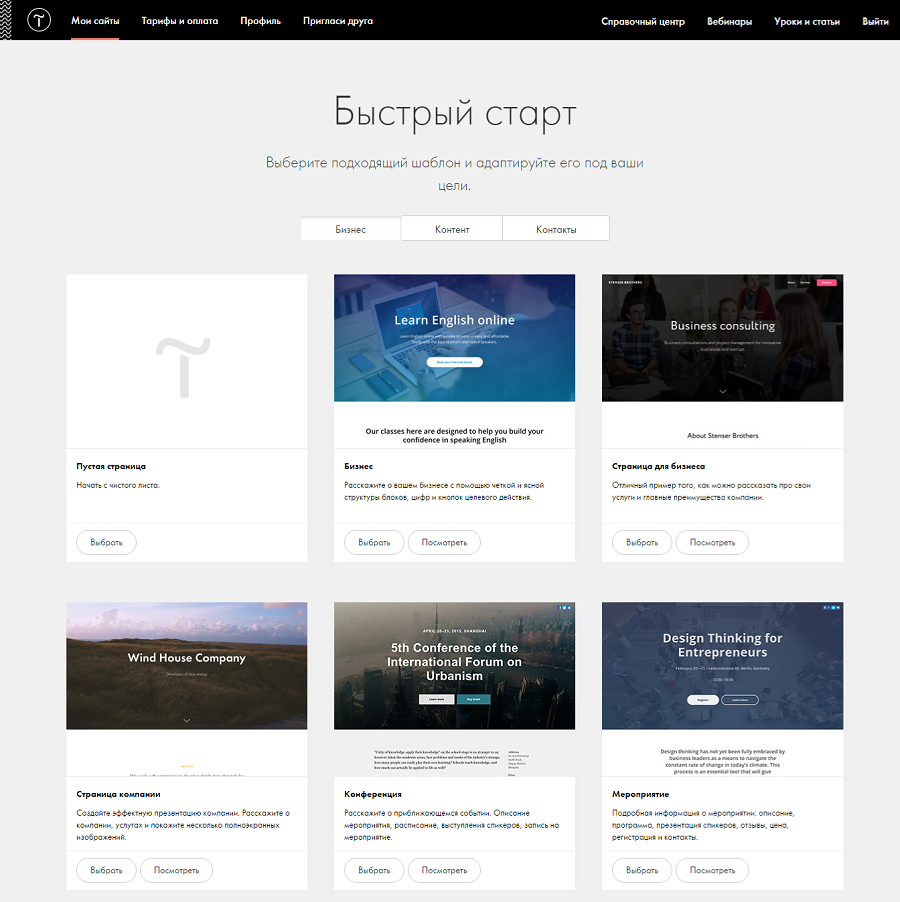
Крок 2. Сегментація цільової аудиторії
Проведемо сегментацію потенційних клієнтів, щоб налаштувати більш точкові рекламні пропозиції.
Сегментируйте клієнтів окремо для кожної цілі рекламної кампанії.
Як налаштовувати аудиторії в сервісах «Яндекс» буде показано в статті далі, а поки ми визначаємо сам принцип сегментування.
Сегменти аудиторії формуються за діями відвідувачів на сайті, або за характеристиками аудиторії.
Нижче наводимо список загальноприйнятих сегментів, Вам же потрібно продумати їх досконально. Сегменти можуть серйозно відрізнятися в залежності від особливостей бізнесу.
Для цілей продажу товарів, рекомендуємо використовувати наступні принципи сегментування, по діям на сайті:
а) поклали товар у корзину, але не купили;
б) заповнювали форму реєстрації або замовлення;
в) були на сторінці з товаром або послугою більше 30 сек.
Для тих хто вже щось купував, налаштовуйте окрему кампанію ретаргетинга і пропонуйте інші товари.
Якщо продаєте багато товарів або послуг, то сегментація проводиться окремо під кожен продукт або групи однорідних продуктів. Наприклад, бувають сегменти:
За характеристиками, сегментування може бути наступним:
а) стать і вік;
б) місце проживання;
в) пристрій.
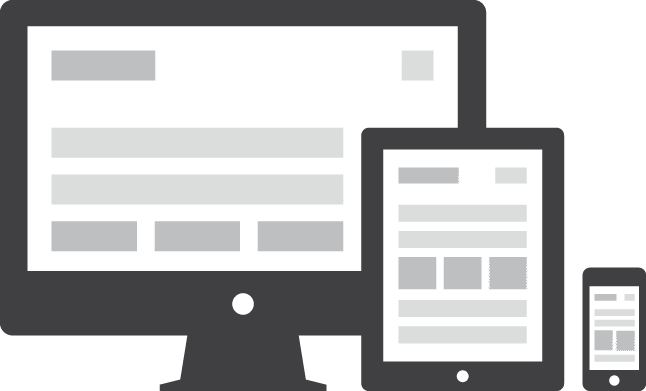
Крок 3. Підготовка пропозиції для реклами
Тепер визначаємо пропозицію для кожного сегмента аудиторії.
Поки не думайте про кількість символів в заголовку або особливості форматів реклами в «Яндекс». Цим займетесь пізніше. Зараз потрібно просто визначити, яке речення ви будете робити кожного сегмента аудиторії.
Важливо зрозуміти наступне. Через механізм ретаргетинга, пропозиція повинна йти в іншій формі, ніж було на сайті або в інших рекламних оголошеннях. Адже ви працюєте з людьми, які вже бачили ваші заголовки, товари та умови. Але чомусь не купили. Немає сенсу «наздоганяти» їх, пропонуючи теж саме і в тій же формі.
Подумайте, що ще можна запропонувати аудиторії? Або як можна запропонувати той же товар, але по-іншому?
Рекомендуємо використовувати наступні види пропозицій:
- упор на знижку.
- упор на строк доставки;
- збільшення строку гарантії або сервісного обслуговування;
- пропозиція індивідуальної роботи або супроводу (для послуг);
- додатковий бонус.
- більш дешеві товари або послуги з тієї ж категорії;
- більш дорогі товари або послуги з тієї ж категорії;
- інший товар або послугу за тією ж ціною з тієї ж категорії;
- модель товару іншого (рідкого) кольору;
- модель товару більш «чоловічого» типу /фасону/зовнішнього вигляду;
- модель товару більш «жіночого» типу/фасону/зовнішнього вигляду.
- електронну книгу або інструкцію, чек-лист тощо;
- електронний каталог товарів або послуг;
- промокод або знижку;
Визначаємо, що будемо пропонувати і вписуємо в нашу таблицю.
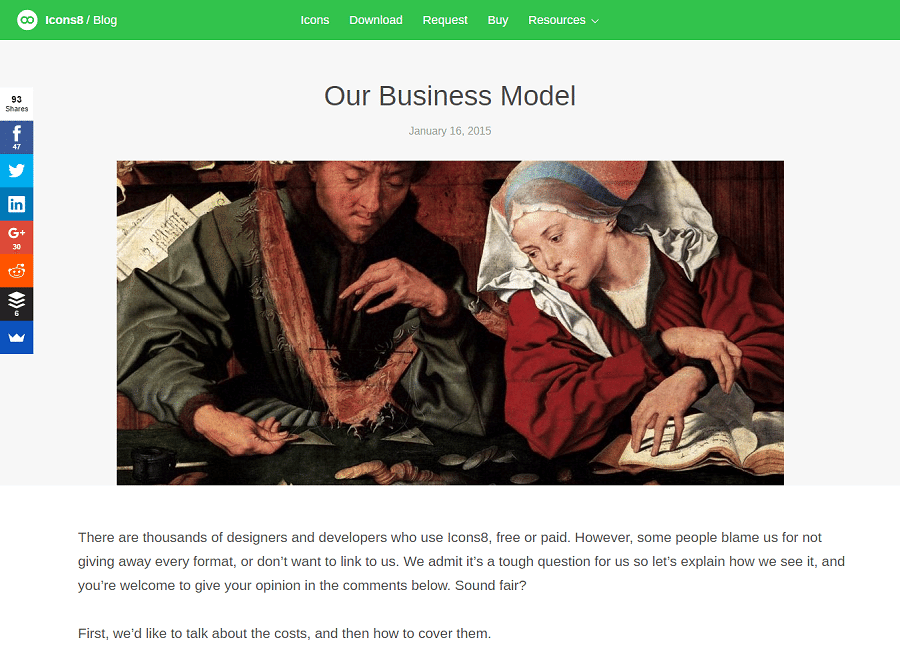
В результаті ми отримуємо:
Кожна зазначена мета — це окрема рекламна кампанія. Сегмент аудиторії — група оголошень. Оголошення будуть складатися окремо і в різних варіантах.
Тепер ми не буде пропонувати всім відвідувачам сайту одну і ту ж картинку з одним і тим же товаром. Поділ на сегменти і різні пропозиції, збільшують ефективність рекламної кампанії.
Крок 4. Підготовка рекламних оголошень
Відкриваємо ще один аркуш і створюємо нову таблицю, як зазначено на фото нижче.
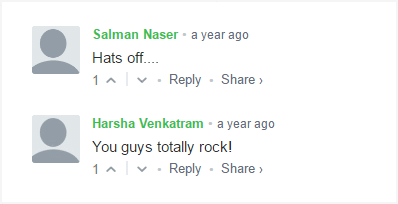
Для кожної рекламної кампанії потрібно продумати:
Довжина заголовка повинна бути не більше 35 символів.
Щоб контролювати довжину заголовків і тексту скористайтеся формулами, які автоматично будуть підраховувати довжину рядка.
Для файлів Excel це — ДЛСТР ()

Для Google це Таблиць — Len ()
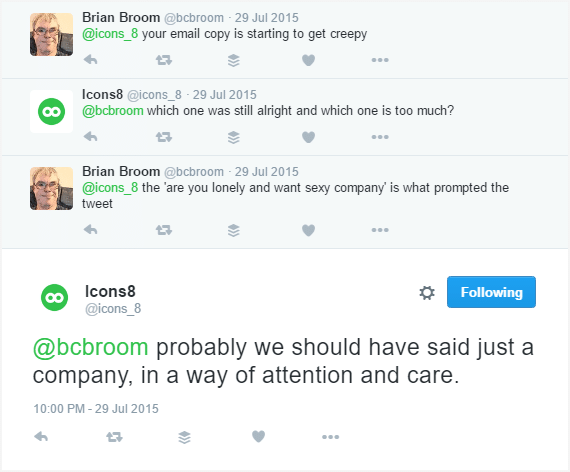
Читайте також: Як писати заголовки: 10 рецептів створення забійних хедлайнов
Довжина тексту не більше 81 символу.
Майте на увазі, у вас всього кілька секунд, щоб привернути увагу і мотивувати клікнути на оголошення. Тому текст має бути лаконічним і містити конкретний заклик до дії.
Швидкі посилання є доповненням до тексту рекламного оголошення. Дозволяється використовувати 4 посилання. Швидкі посилання підвищують клікабельність і візуально розширюють оголошення, що робить оголошення більш помітними. Продумайте текст швидких посилань так, щоб в оголошенні вони читалися як одне додаткове пропозицію.
Наприклад:
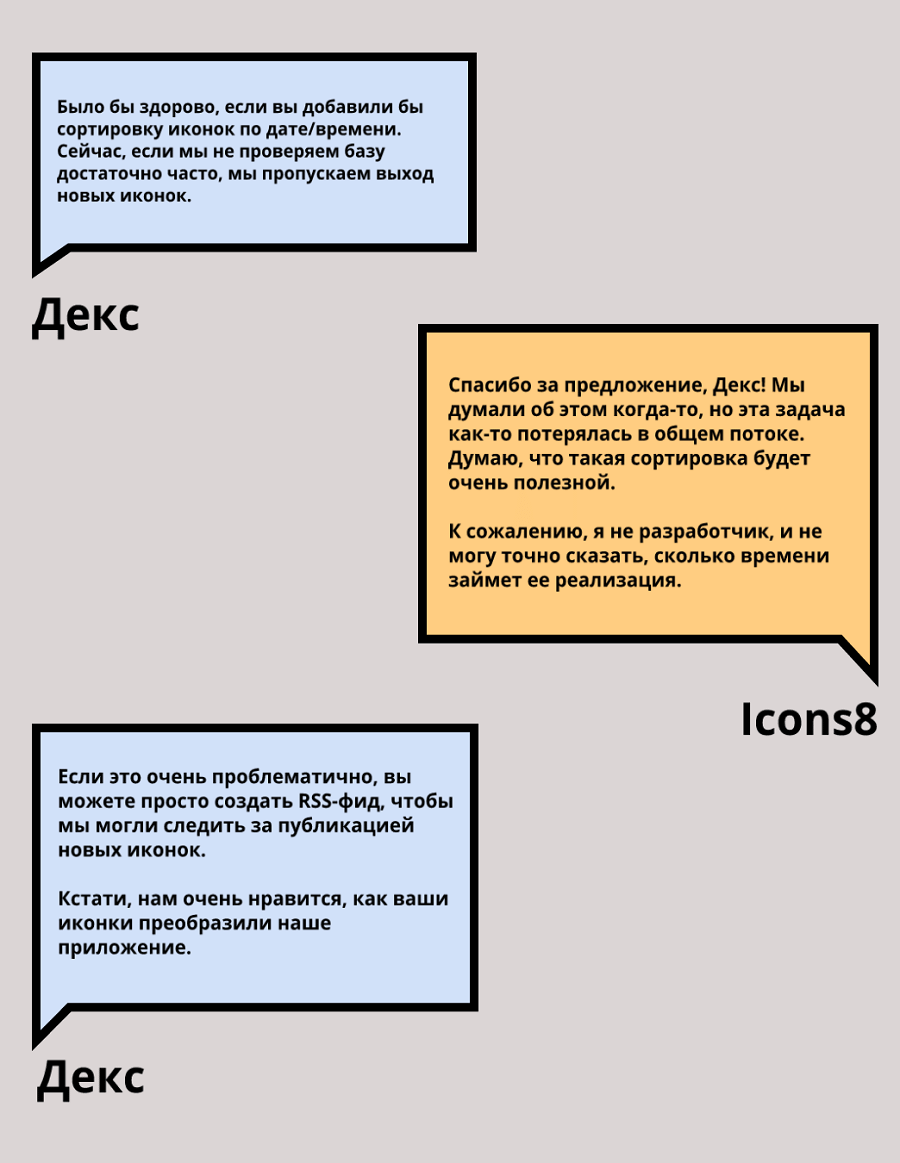
Через швидкі посилання можна вказувати додаткові вигоди.
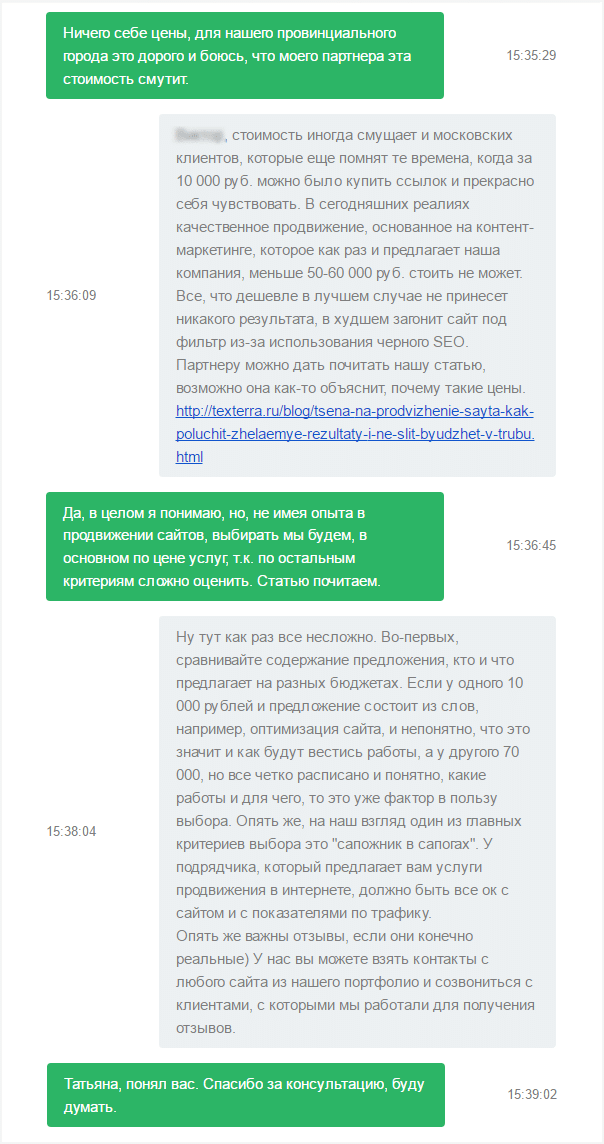
Максимальна довжина тексту однієї швидкої посилання — 30 символів. Довжина тексту всіх посилань — 66 символів.
Швидкі посилання не повинні вести на ту ж сторінку, на яку веде основна посилання оголошення. Вибирайте для цього іншу сторінку.
Заповнюючи таблицю, пам’ятайте про вигоди клієнта. Задайте собі просте питання — чому клієнт повинен клацнути по оголошенню?
Не обмежуйтеся створенням жодного оголошення. Створіть мінімум 4 оголошення на кожен сегмент і кожне речення за наступною схемою:
- Оголошення № 1: Заголовок 1 — Текст 1
- Оголошення № 2: Заголовок 2 — Текст 1
- Оголошення № 3: Заголовок 1 — Текст 2
- Оголошення № 4. Заголовок 2 — Текст 2
В подальшому ви будете аналізувати результати по кожному оголошенню і залишити тільки ті, які будуть найбільш клікабельними.
Крок 5. Підготовка картинок і фотографій
Для рекламних кампаній в РМЯ — картинки грають більш важливу роль, ніж текст. Тому для підготовки оголошень доведеться багато часу приділити роботі з зображеннями.
Насамперед основні правила:
Читайте також: 40 джерел безкоштовних фото
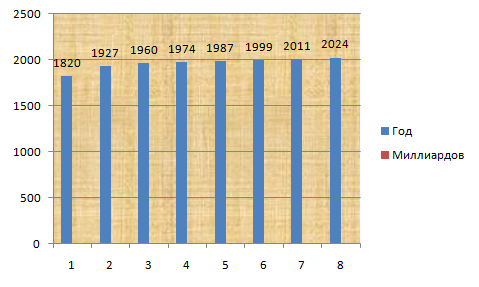
Технічні вимоги до фотографій:
- максимальний обсяг файлу — 10 МБ;
- формат зображення — JPG, PNG або GIF. При завантаженні анімованого GIF-зображення зберігається тільки перший кадр;
- співвідношення сторін може бути стандартним (від 1:1 до 4:3/3:4) або широкоформатний (16:9);
- для кампаній типу «Реклама мобільних додатків доступні лише широкоформатні зображення;
- розмір зображення:
- для стандартних — від 450 до 5000 пікселів по кожній стороні;
- для широкоформатних — від 1080 × 607 до 5000 × 2812 пікселів.
Для кожного оголошення рекомендується використовувати два формати однієї і тієї ж фотографії.
Спочатку ви створюєте одне оголошення і додаєте фотографію в широкоформатному варіанті. Потім створюєте копію оголошення, де текст залишається колишнім, а картинка змінюється на таку ж, але в стандартному форматі. Коли ми далі в статті будемо описувати налаштування рекламних кампаній, ми покажемо докладно як це зробити.
«Яндекс.Директ» дозволяє створювати графічні оголошення.
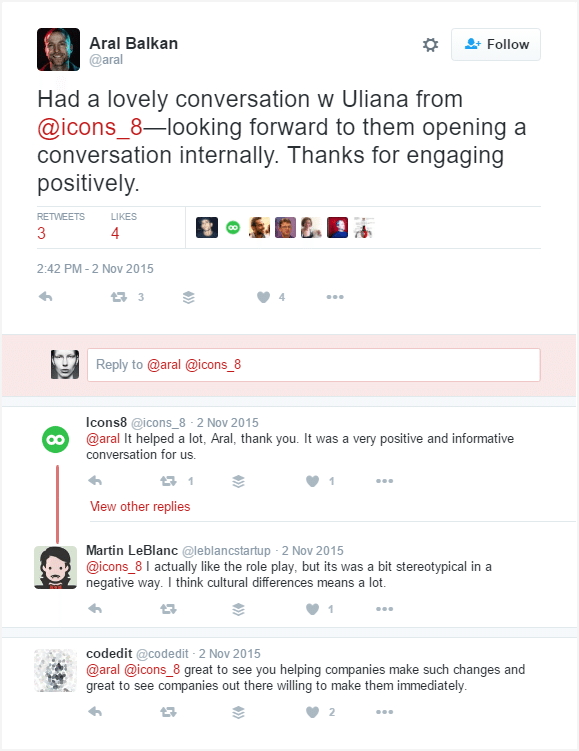
Для створення графічних оголошень можна скористатися внутрішнім конструктором «Яндекс.Директ» або створити оголошення самостійно.
Як створювати графічні оголошення в конструкторі «Яндекс», ми покажемо в розділі налаштуванням рекламних кампаній в «Яндекс.Директ».
Крок 6. Підготовка UTM-міток
UTM-мітка — це спеціальне доповнення до адреси сайту, який дозволяє зафіксувати джерело переходу.
Для того щоб створити UTM-мітки скористайтеся Генератором UTM-міток».
Вводите адресу свого сайту і вибираєте «Яндекс.Директ».
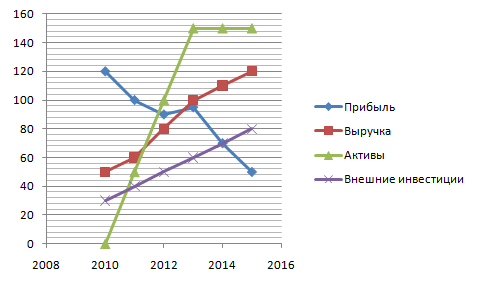
Потім натискаєте кнопку і отримуєте готову посилання, яке потрібно скопіювати і перенести в excel-файл.
Після шостого кроку ми закінчили підготовку для запуску рекламних оголошень, тепер переходимо безпосередньо в сервіс «Яндекс.Директ» і продовжуємо працювати з ним. Для початку потрібно налаштувати аудиторії, яким будуть показуватися рекламні оголошення.
Крок 7. Налаштування аудиторія в «Яндекс.Директ»
Аудиторії для ретаргетинга в «Яндекс.Директе» налаштовуються через три формати:
Для будь-якого з зазначених випадків ваш сайт повинен бути підключений до «Яндекс.Метриці».
Якщо ви правильно налаштували «Мети» в «Яндекс.Метриці», то вам залишається лише звірити свої заплановані сегменти з результатами цілей у «Метриці». Всі вони збігаються?
Наприклад, сегмент для ретаргетинга: заповнювали заявку на сторінці послуги, збігається з налаштованою на «Яндекс.Метриці» метою — «відвідувачі сторінки подяки» з цієї самої послуги.
Якщо «Мети» в «Метриці» збігаються з обраними сегментами аудиторій для ретаргетинга, то додаткові налаштування не потрібні.
Якщо сегменти для ретаргетинга орієнтовані на особисті характеристики, такі як стать, вік тощо, то вони повинні бути додатково налаштовані.
Додайте в таблицю планування ще один стовпчик, в який запишіть джерело для налаштувань аудиторій.
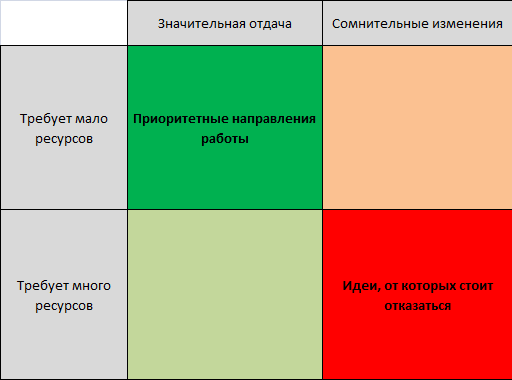
Приступаємо до налаштувань:
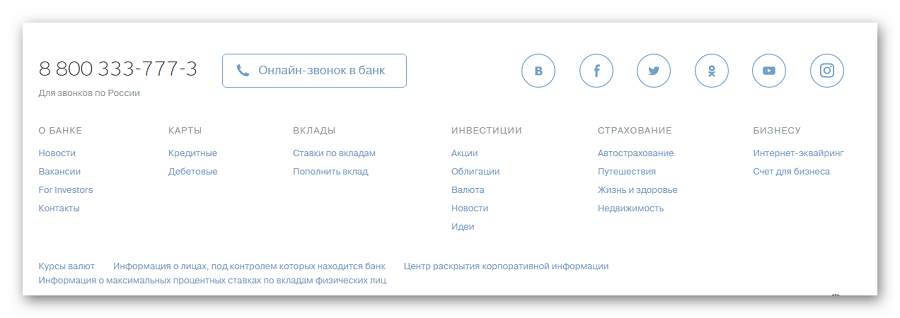
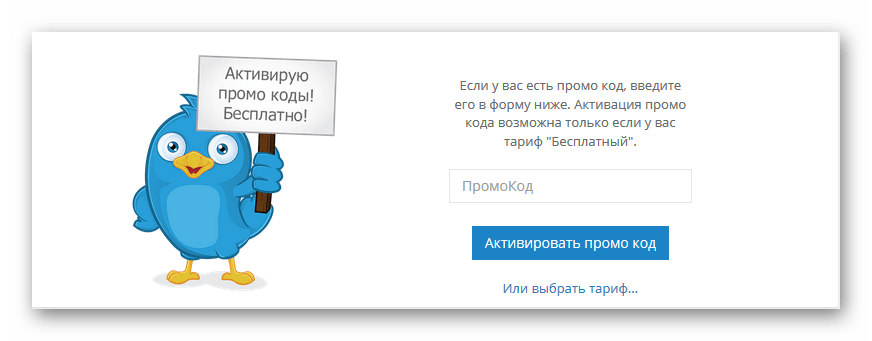
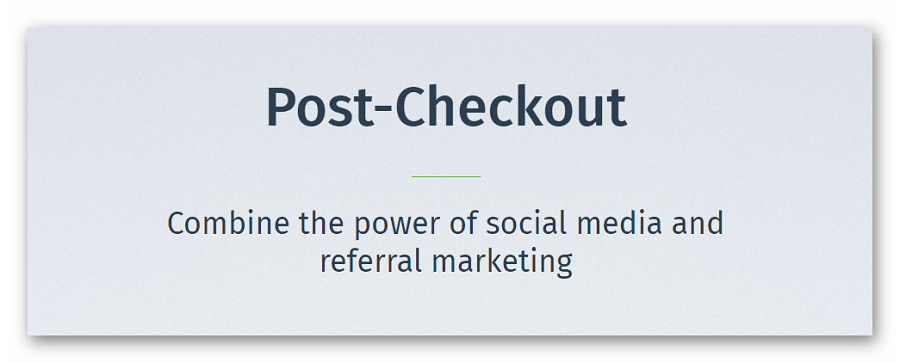
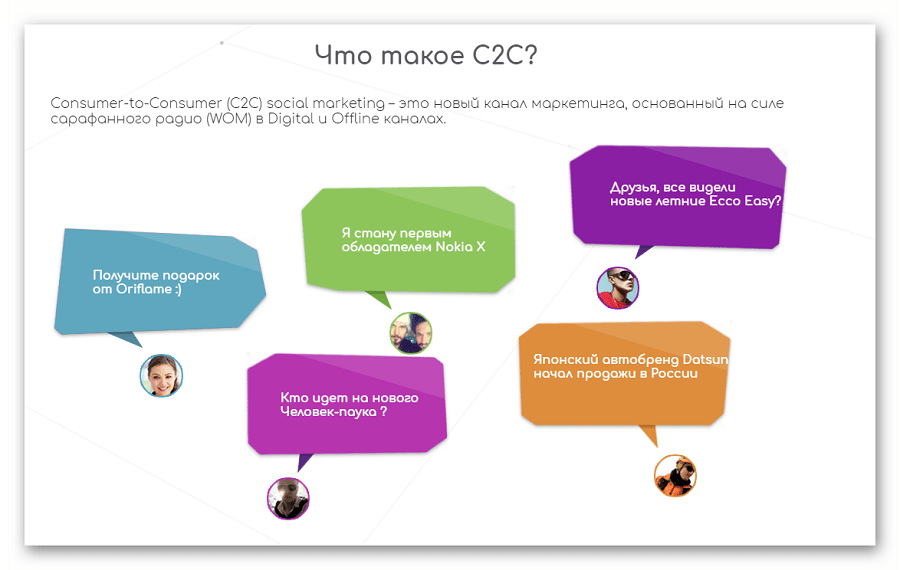
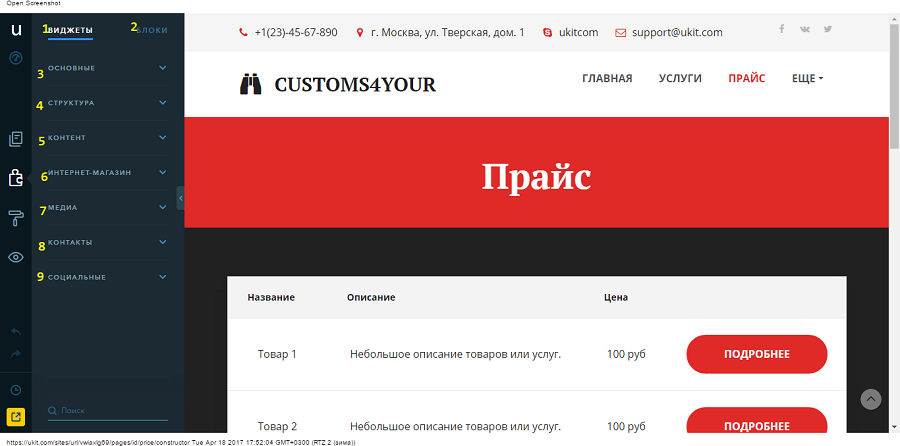
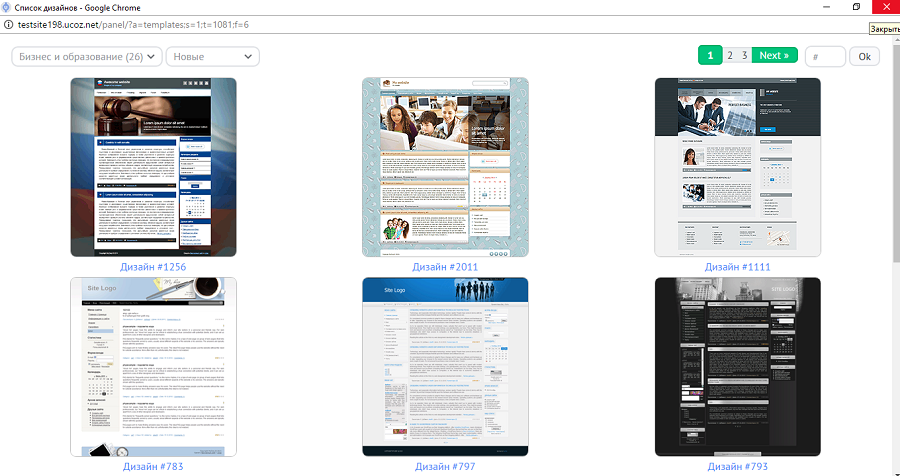
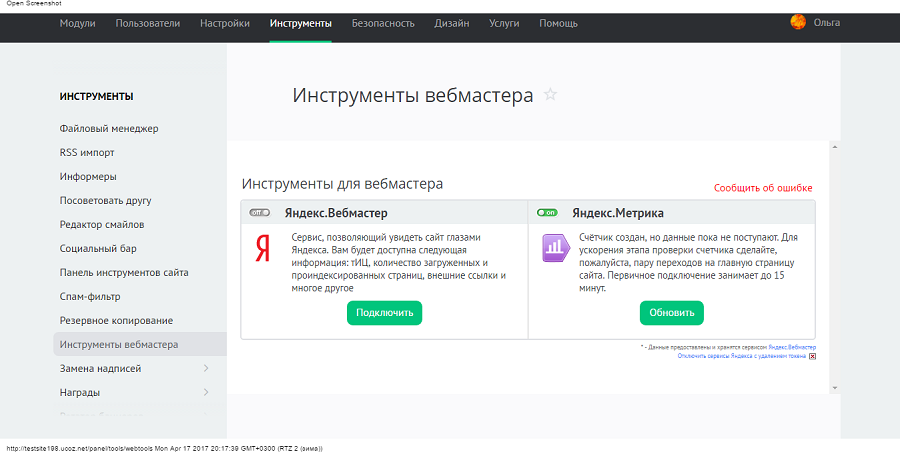
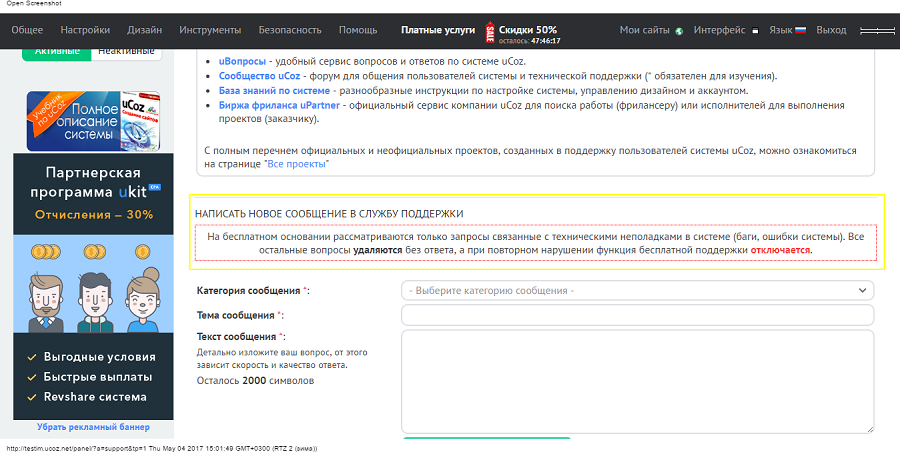
Таким чином ми отримуємо сегмент відвідувачів конкретної сторінки сайту, який відповідає цікавлять нас характеристикам.
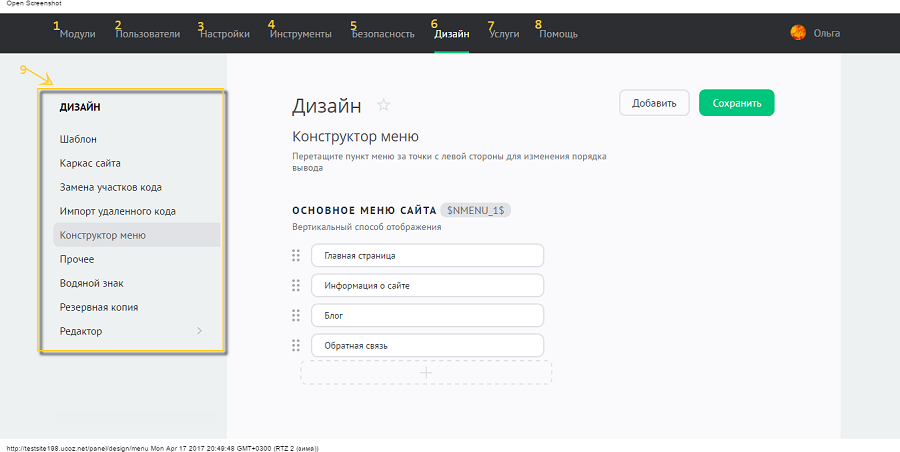
Крок 8. Налаштування аудиторій в «Яндекс.Аудиторії»
«Яндекс.Аудиторії» налаштовують для підбору осіб, які не стикалися з сайтом. Наприклад, у вас є база email-адрес покупців або інших зацікавлених осіб. Ви можете завантажити їх в «Яндекс.Аудиторії і налаштувати ретаргетинговую рекламну кампанію на цю групу.
Кількість контактів для завантаження має становити не менше 1 000 шт.
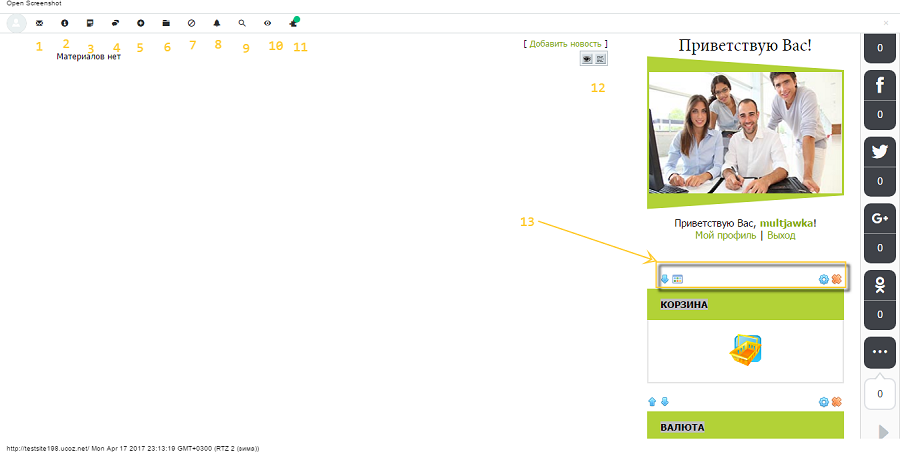
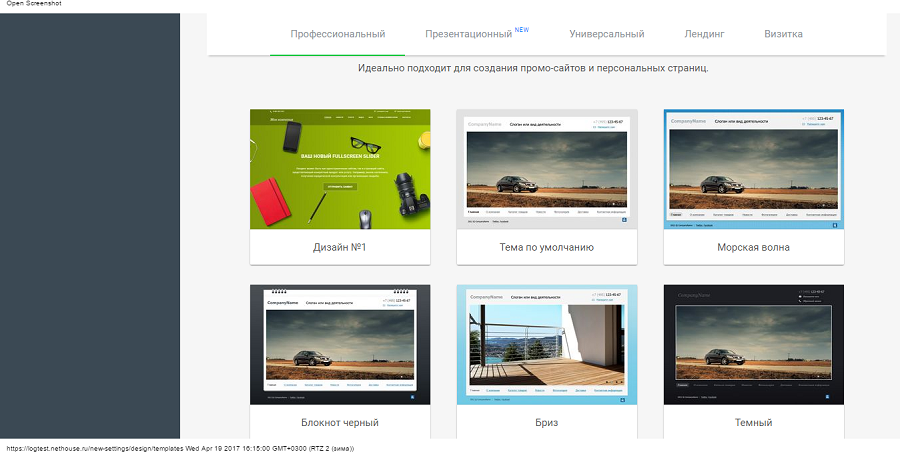
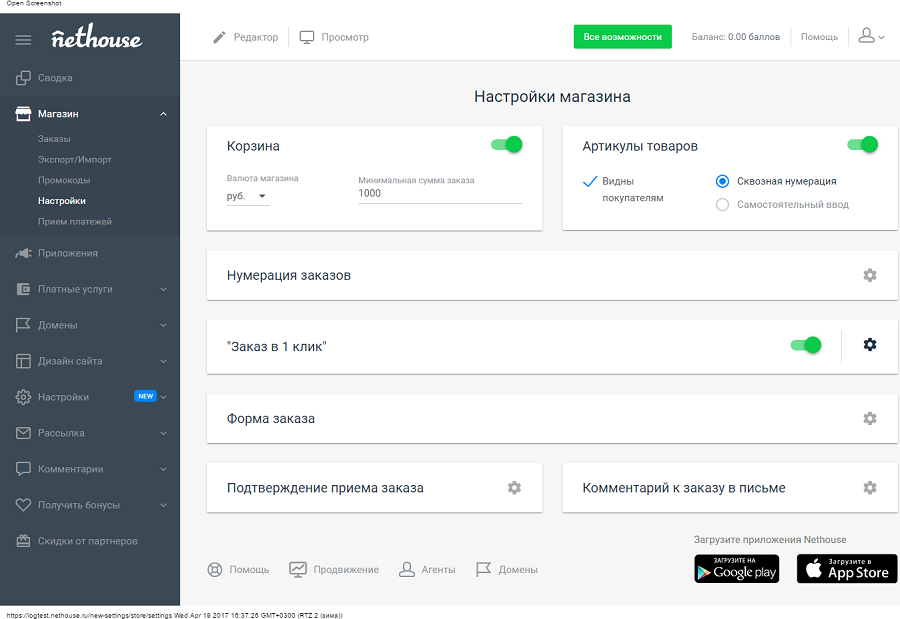
Легше всього використовувати файл з розширенням CSV. Для цього відкрийте excel-файл, в якому вказані e-mail або телефони. Вибираєте «Файл» — «Зберегти як». Тепер відкрийте вікно форматів і выберит формат CSV і збережіть. Файл готовий для завантаження.
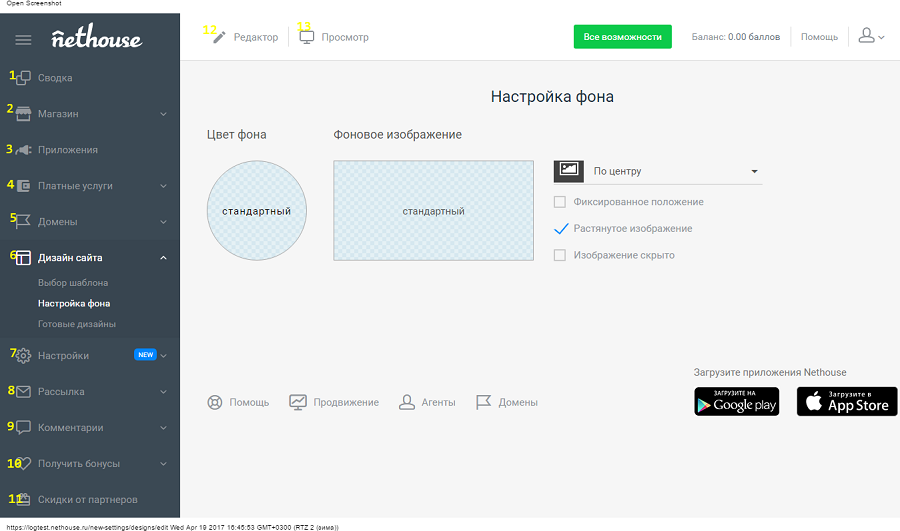
Крок 9. Налаштування тексто-графічних рекламних оголошень
Тепер ми можемо приступити безпосередньо до налаштувань рекламної кампанії.
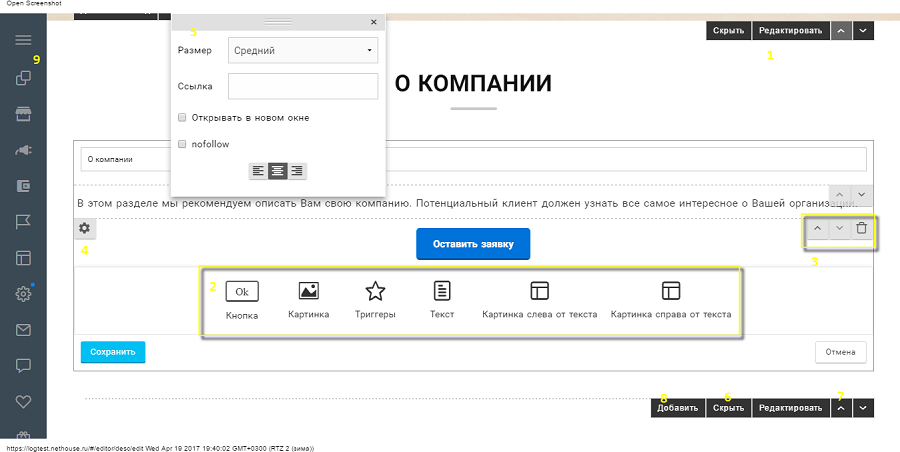
«Назва цели_Ретаргетинг_РСЯ_География»
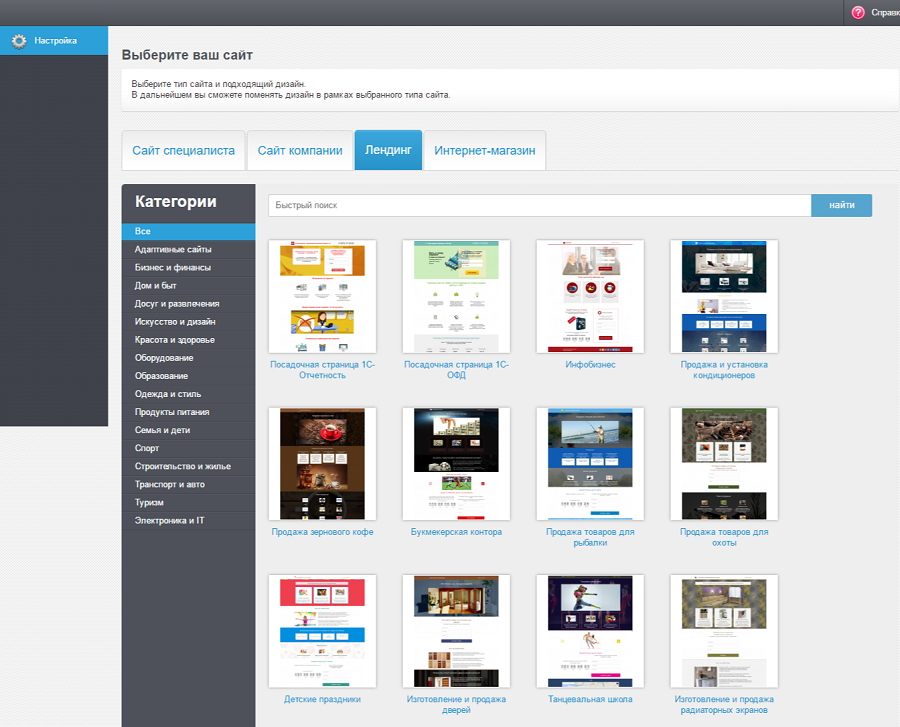
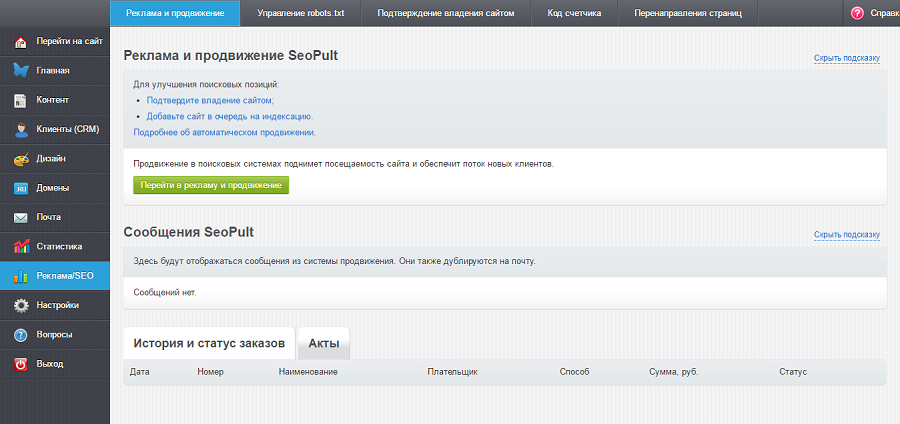
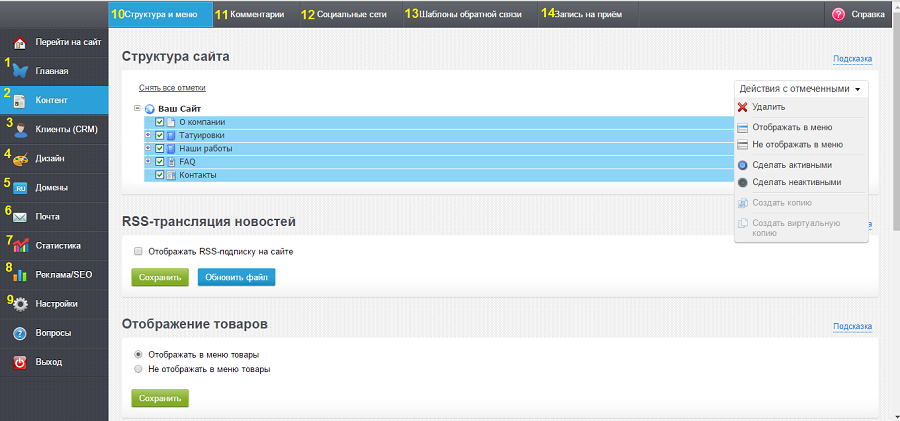
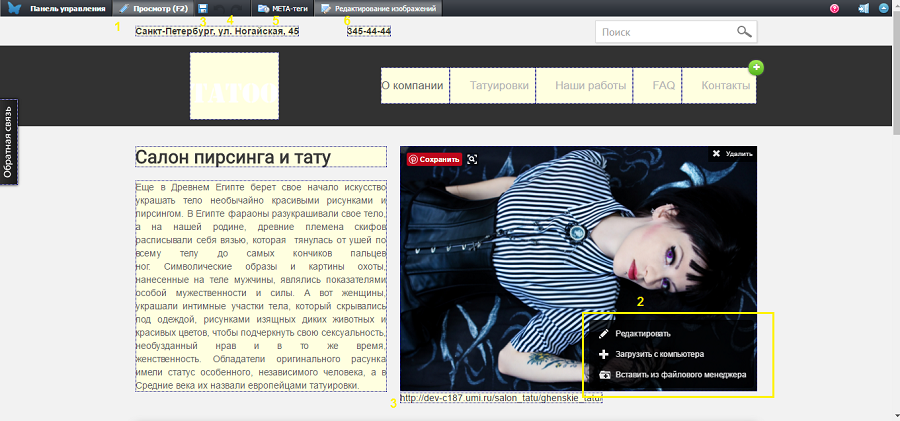
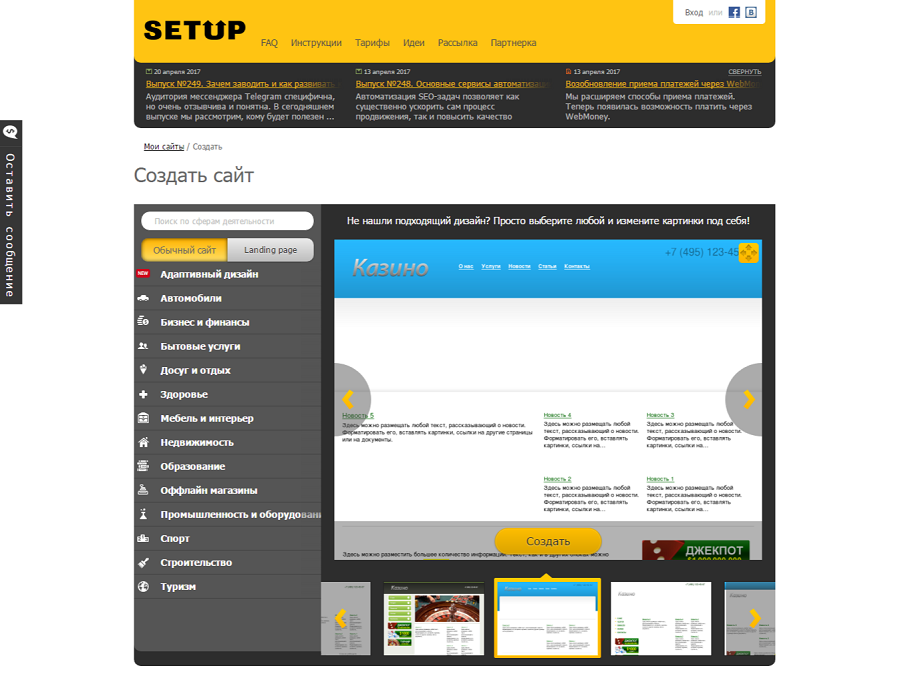
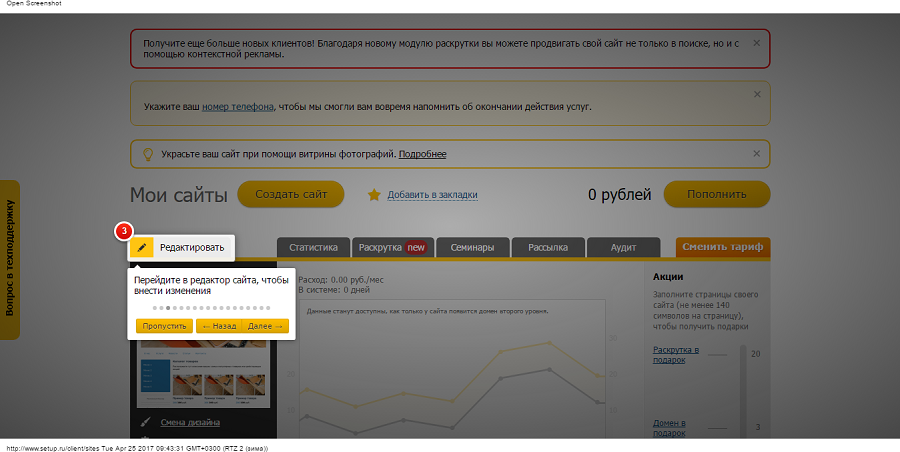
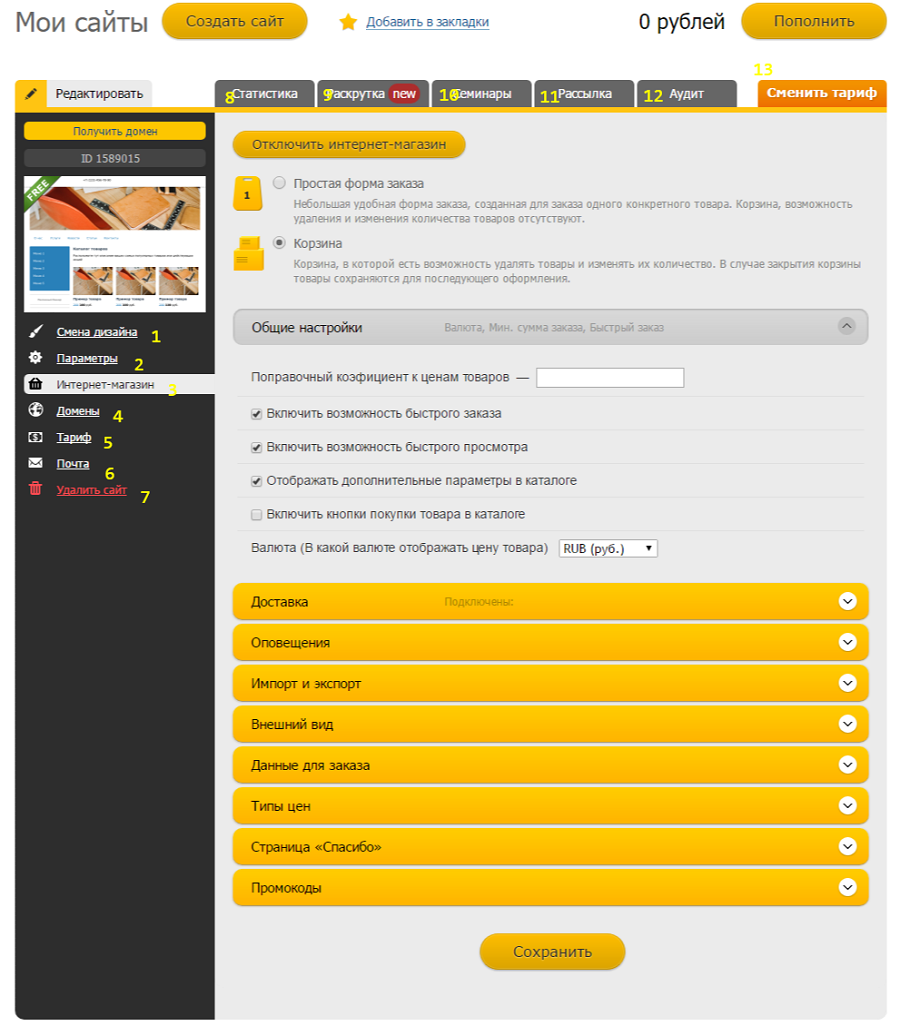
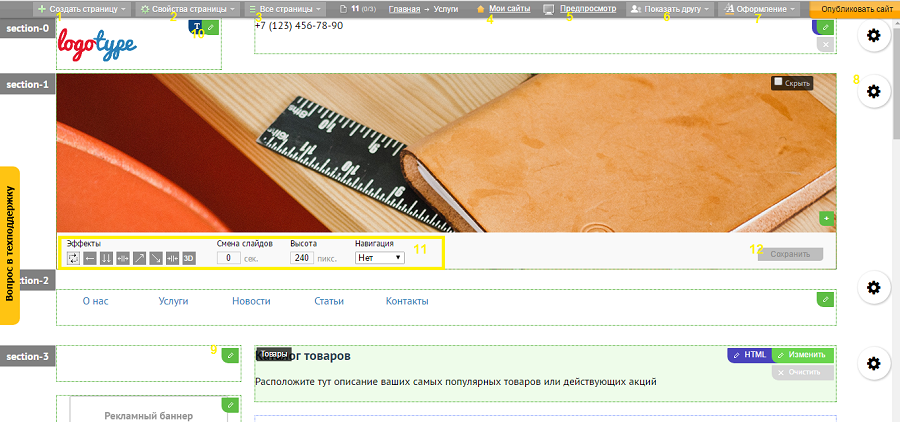
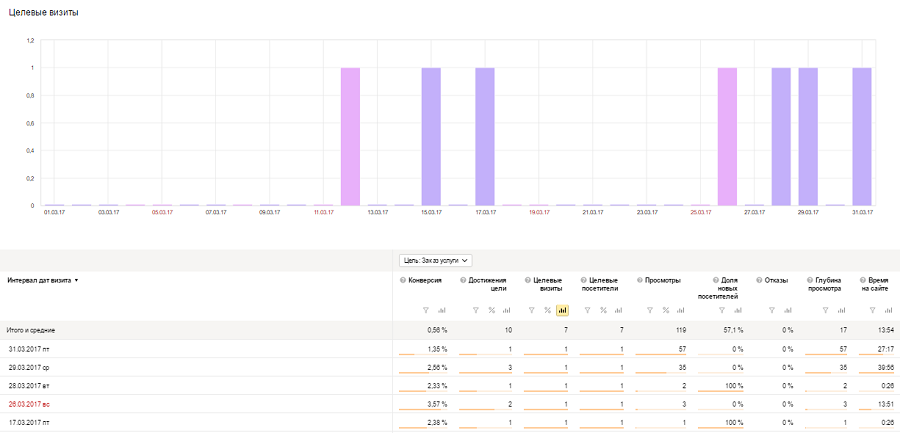
На серпень 2017 року, другий заголовок для кампаній в РМЯ не працює. Але надалі «Яндекс» планує відкрити його використання для всіх форматів рекламних оголошень. Слідкуйте за оновленнями «Яндекс».
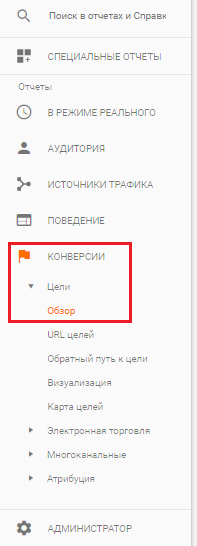
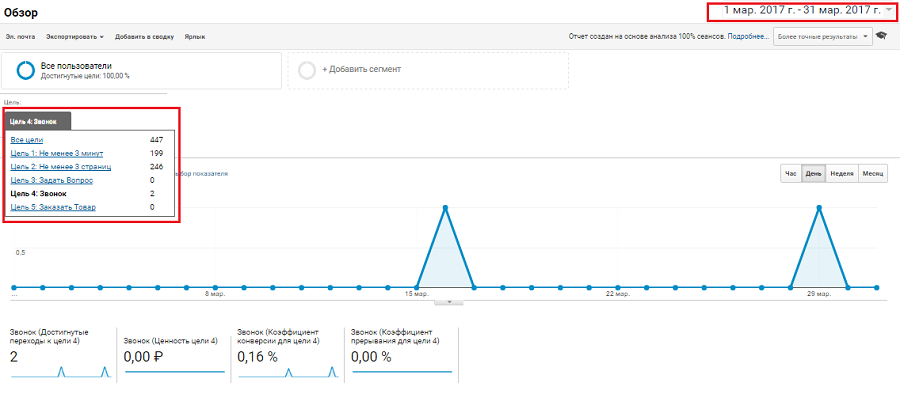
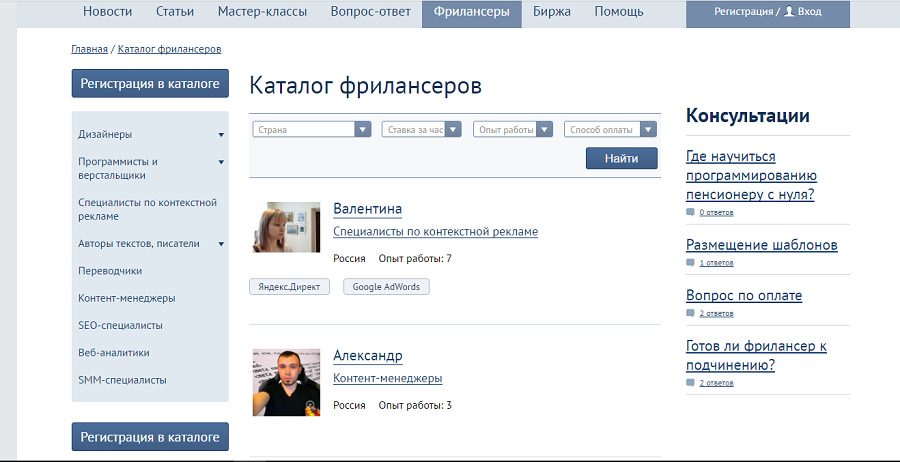
Перше рекламне оголошення в нас готове.
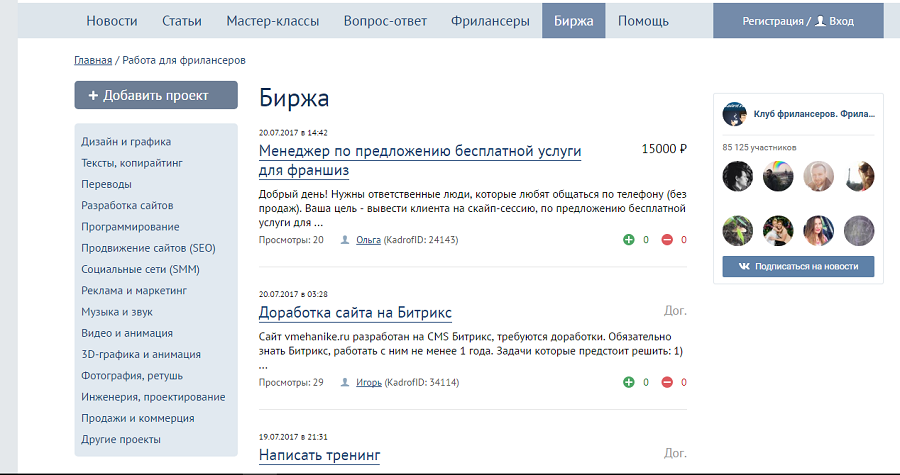
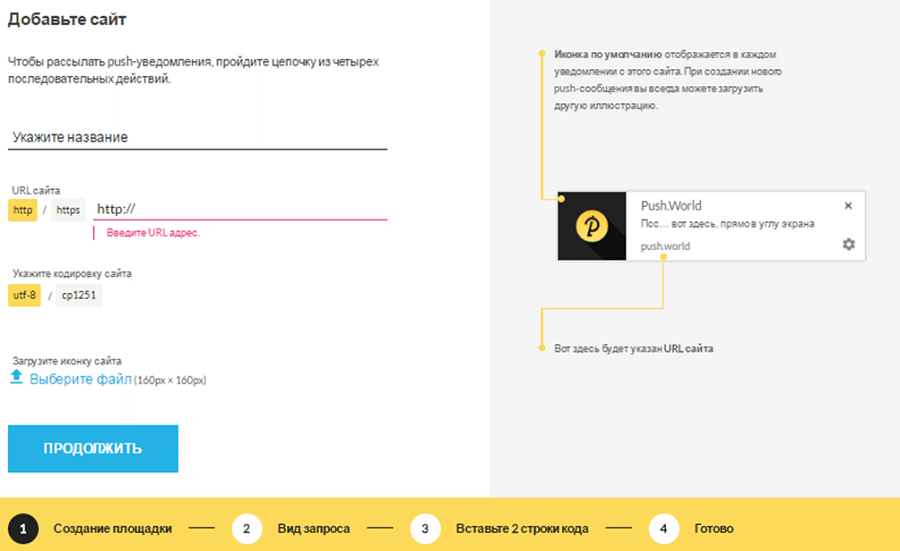
Всі налаштування, заголовки, текст і швидкі посилання будуть скопійовані.
Ми створили друге оголошення, яке містить той же текст і налаштування, але інший формат рекламного оголошення. Робити це необхідно для того, щоб збільшити охоплення рекламного оголошення.
Аналогічно створюємо всі інші оголошення, які ми запланували.
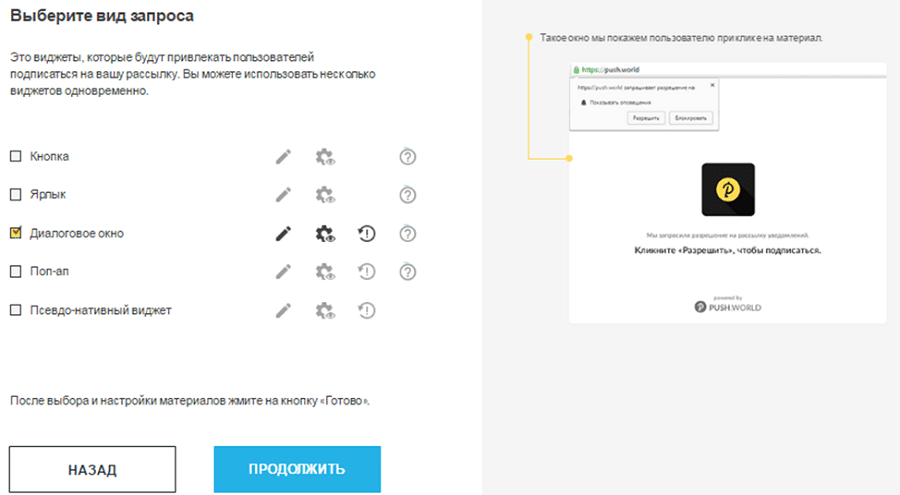
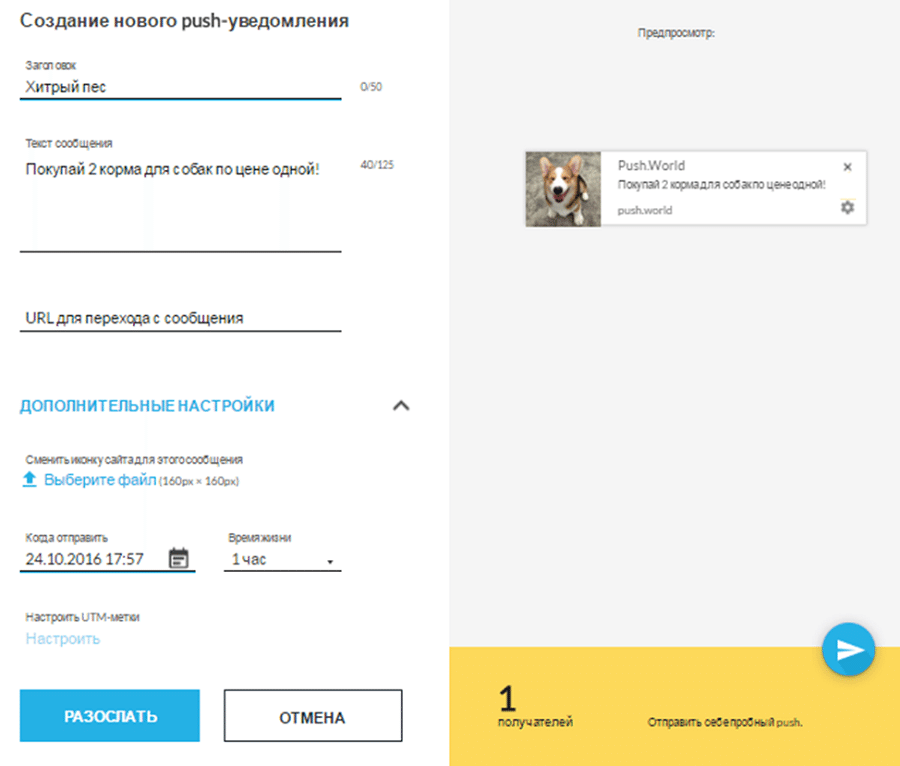
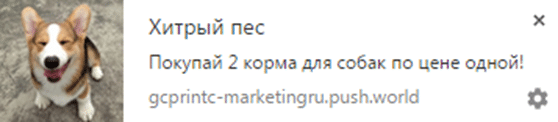
На цьому оголошень Група створена.
Далі аналогічно створюємо всі інші групи оголошень, які ми запланували.
Для цього натискаємо «Додати оголошення» або «Відправити на модерацію», якщо всі необхідні групи були вже створені.
Модерація може зайняти кілька годин. Якщо зауважень не буде, кампанія буде прийнята і запущена в зазначений час. При наявності зауважень, прийде лист з розшифровкою вимог. Необхідно внести зміни з урахуванням вимог і відправити оголошення на повторну модерацію.
Крок 10. Створення графічних оголошень
Тепер необхідно запустити графічні оголошення. Для цього створюються окремі групи оголошень на ті ж сегменти аудиторій.
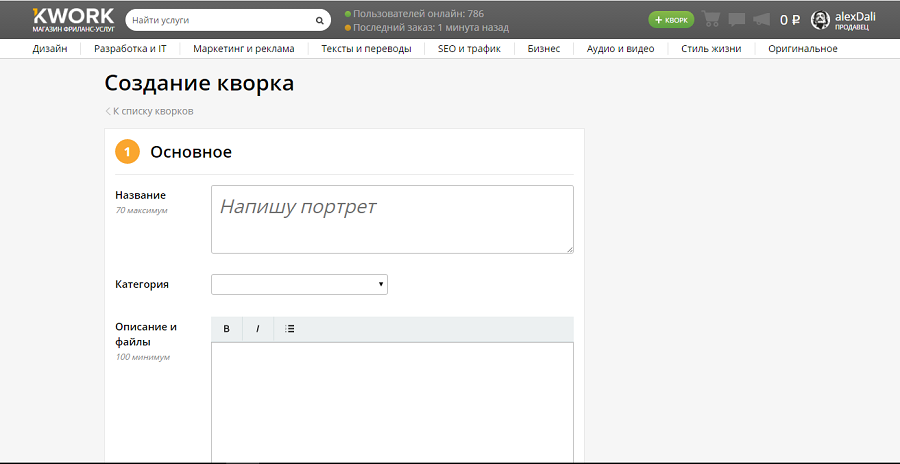
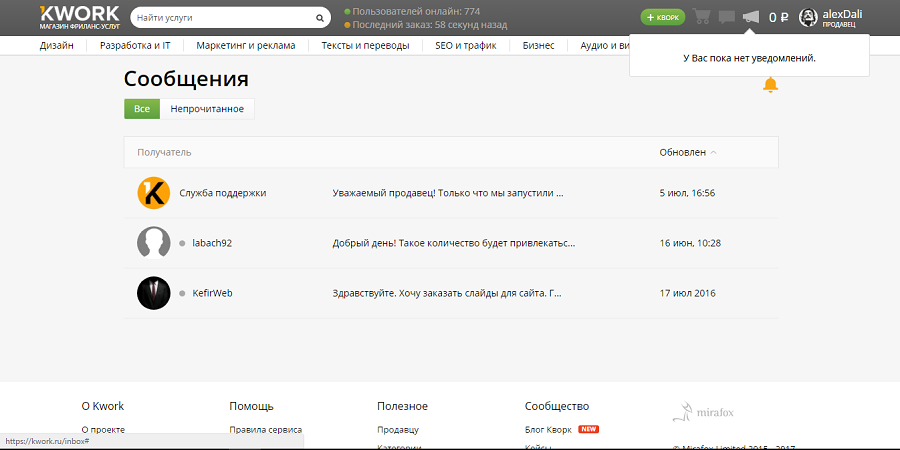
Якщо ви вперше запускаєте графічні оголошення, ми рекомендуємо починати з розробки шаблонних оголошень. Це дозволить легше пройти модерацію і освоїти даний формат реклами. Досвідчені користувачі можуть створювати власні рекламні оголошення і завантажувати їх у систему.
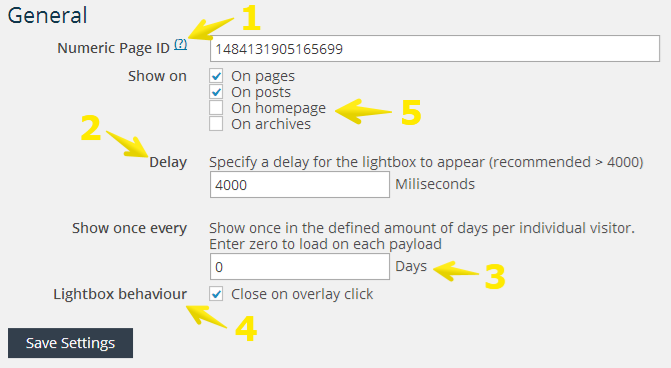
Відкриється спеціальний конструктор для створення графічного оголошення. За замовчуванням, кожне оголошення створюється в 12-ти форматах. Для збільшення охоплення ми не рекомендуємо виключати будь-які формати, а готувати такі оголошення, які підійдуть для всіх.
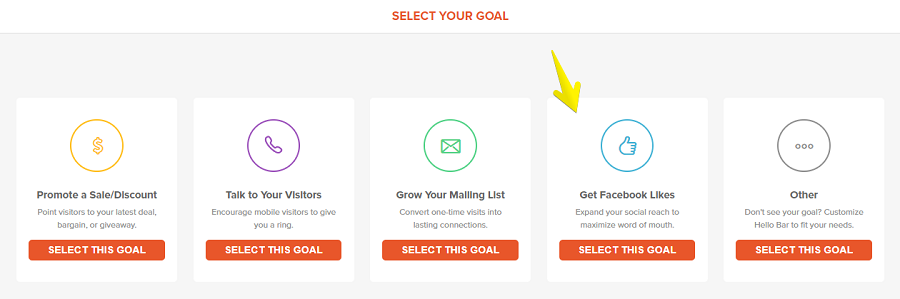
Кожне графічне оголошення містить наступні елементи:
- «Фонова картинка». Це зображення, яке додається в якості основного зображення оголошення.
- «Основний текст». Максимальна кількість символів — 36. Це головний заголовок оголошення.
- «Кнопка». Ви можете задати будь-який колір кнопки, текст, колір тексту кнопки. Максимальна кількість символів — 17.
- «Тон». За замовчуванням стоїть чорний. Тон робить зображення темніше, для того, щоб текст на зображенні був більш помітним і чітким. Ви можете змінювати колір тону.
- «Логотип». Ви можете завантажити картинку зі своїм логотипом. Якщо логотип не встановлювати, на цьому ж місці буде розміщений адресу вашого сайту.
- «Альтернативний текст». Обсяг — 43 символу.
- «Домен». Ви можете вказати назву свого домену. Показується тільки, якщо не встановлено зображення логотипу.
- «Вікове обмеження». Встановлюється для тих категорій товарів і послуг, для яких це вимагається законодавством.
- «Попередження». Потрібно для виконання вимог законодавства. Якщо ви зобов’язані розкривати додаткову інформацію про свій товар чи послугу, які ви повинні використовувати це поле. Попередження містить конкретні формулювання, які ви може вибрати. Наприклад — «Не є ліками».
- «Юридична інформація». Можна вказати до 700 символів додаткової інформації, яка вимагається за законодавством, або яку ви хочете вказати самі. Наприклад, умови проведення конкурсу або розпродажу.
Текст кнопки вбиваємо відповідний заклик до дії.
Кольори тексту і елемент «Тон» поки не міняємо і не чіпаємо ці налаштування.

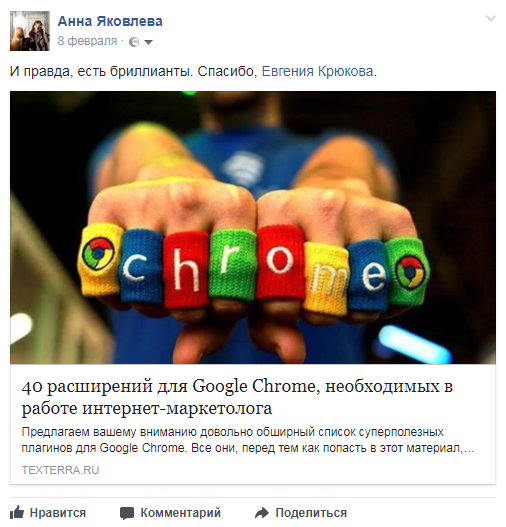
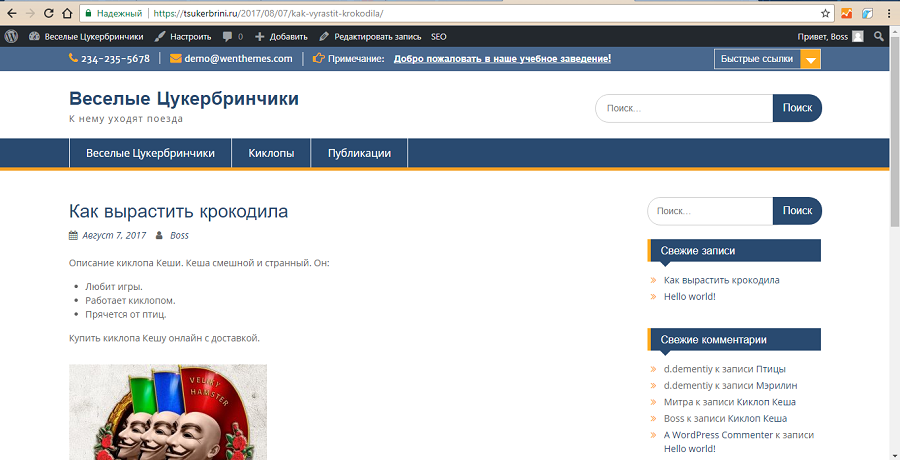
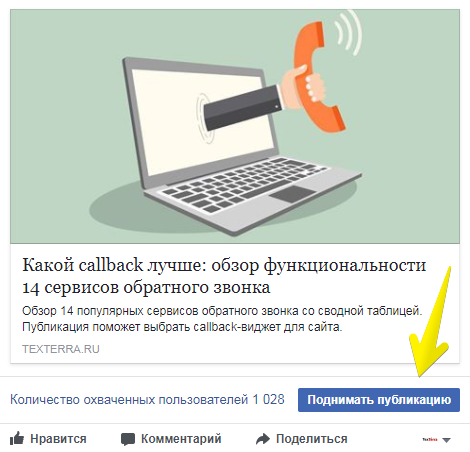
Є дві основні можливості. Ви можете додати свою картинку, яку підібрали спеціально для цього. Для цього натискаєте «Завантажити з комп’ютера».
Якщо ви вже колись завантажували картинки можна використовувати їх. Для цього натискаєте на «Вибрати з раніше використаних».
Або можна використовувати внутрішню бібліотеку «Яндекс.Директ». Для цього натискаємо «Вибрати з бібліотеки». Тоді відкриється окреме вікно, де вибирається підходить за змістом картинка з 22 основних категорій (вкладка «Вибір тематик»). Для вибору просто натискаєте на потрібну картинку.
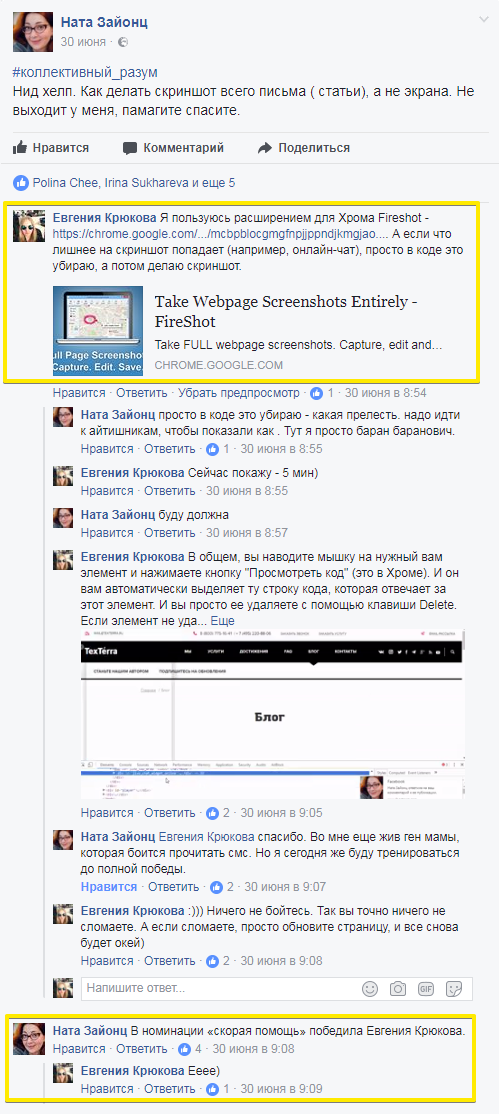
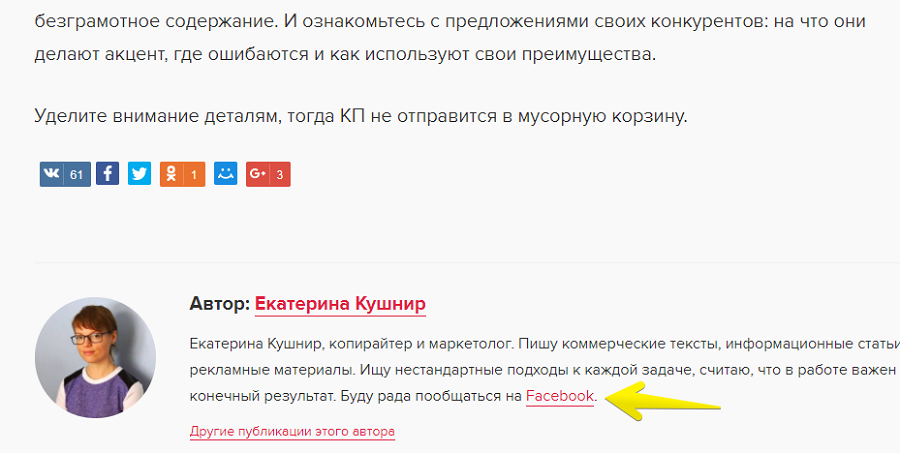
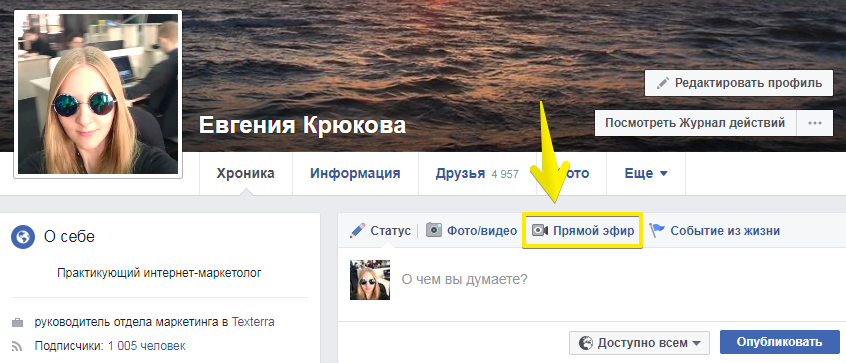
Якщо якась картинка була обрізана некорректнодля певного формату оголошення, ви можете обрізати її окремо. Для цього натисніть «Обрізати заново» під відповідним оголошенням. Інші формати не зміняться. Після закінчення натисніть «Використовувати».
Ви можете створити безліч графічних оголошень. «Яндекс» їх називає «Креативи». Рекомендуємо створити не менше трьох з різними зображеннями, текстами і закликами. Це дозволить протестувати різні варіанти. Надалі зможете відключити оголошення, які покажуть самі низькі результати.
В одну групу оголошень можна додати максимум 4 креативу, при використанні всіх 12 форматів. Так як групу оголошень може містити максимум 49 оголошень. Якщо необхідно створити більше — створюйте окремі групи оголошень.
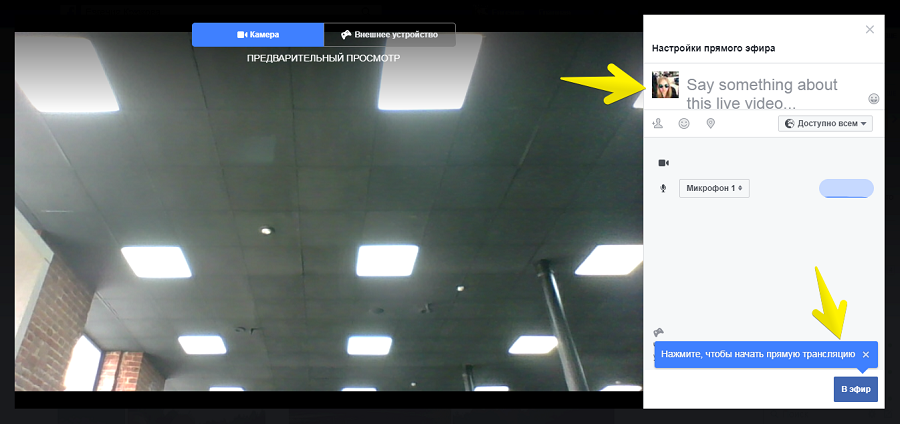
Подальші налаштування здійснюються аналогічно налаштувань стандартних оголошення для РМЯ.
Висновок
Ретаргетинговые рекламні кампанії не запускаються «з коліна». Сегментування, підготовка заголовків і картинок, налаштування аудиторій та рекламних оголошень, які вимагають часу і старанності. Але якщо не використовувати ретаргетінг, це може обійтися дорожче. Просто порахуйте — скільки відвідувачів ви залучили на свій сайт за останній місяць? Скільки з них стало лидами і клієнтами? А куди поділися інші? Від 80 до 90 % відвідувачів зникають. Ретаргетінг — хороший спосіб повернути їх назад.